
ASUS VG248QE является одним из самых популярных 144Hz игровых мониторов для соревновательных игр где важен FPS. Он доступен по цене, надежен и, наряду с быстрой частотой обновления 144 Гц, предлагает быстрое время отклика 1 мс для игрового процесса без размытия движения.
Дизайн современный и гладкий, а также полностью эргономичный с возможностью изменения наклона, высоты, поворота и поворота.
Однако сразу после установки цвета ASUS VG248QE довольно размыты, а гамма-характеристика невысока.
Хотя это может оттолкнуть некоторых игроков от идеального монитора для игр, есть кое-что, что вы можете сделать, чтобы исправить качество изображения — и на самом деле это очень просто.
Изменив некоторые настройки в экранном меню (OSD) и установив правильный профиль ICC, вы сможете найти идеальные настройки ASUS VG248QE для ваших нужд.
НАСТРОЙКА МОНИТОРА ASUS VG259QM НА 280hz | ТОП МОНИТОР
Имейте в виду, что каждый монитор ASUS VG248QE немного отличается, они не полностью идентичны; поэтому вам может потребоваться немного изменить настройки в соответствии с вашими предпочтениями.
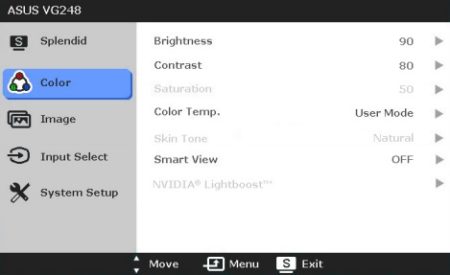
Если у вас какое-то время были одни и те же настройки цвета, вы, скорее всего, уже привыкли к ним, даже если они размыты. Так что, если новые настройки поначалу кажутся немного неудобными, дайте им время подрасти, прежде чем полностью игнорировать их.
Кроме того, вы можете попробовать внести дополнительные корректировки и тесты самостоятельно.
ASUS VG248QE: настройки для лучшего FPS
Игровой монитор ASUS VG248QE 144 Гц предлагает несколько предварительно откалиброванных предустановок изображения в разделе Splendid экранного меню.
Теоретически эти предустановки должны обеспечивать пользователю наилучшее качество изображения в зависимости от содержимого на экране, но на самом деле это не совсем так. Мы обнаружили, что следующие настройки экранного меню лучше всего работают в сочетании с предоставленными профилями ICC:
- Великолепный режим: стандартный
- Контрастность: 75
- Яркость: 65 (увеличьте, если хотите более яркое изображение)
- Цветовая температура: пользовательская (красный 96, зеленый 94, синий 88)
- Отключите функции SmartView и ASCR (динамический коэффициент контрастности), в то время как для параметра ASUS VG248QE TraceFree можно установить любое необходимое значение. Тем не менее, мы заметили обратное двоение, когда оно установлено выше 60.
После того, как вы применили эти изменения к экранному меню, загрузите и установите профиль ICC в зависимости от производителя вашего графического процессора: ASUS VG248QE Цветовой профиль NVIDIA ICC или загрузка профиля AMD ICC.
Эти цветовые профили создаются путем аппаратной калибровки и изменяют гамму вашего графического процессора и LUT (справочную таблицу), чтобы обеспечить более точные и идеальные цвета.
Вы можете проверить встроенный проигрыватель ниже для альтернативных настроек.
Как установить профиль ICC?
В Windows (7, 8, 8.1 и 10) довольно просто установить загруженный профиль ICC.
Сначала откройте «Управление цветом» из Панели управления.
Нажмите «Добавить», затем «Обзор» файла .icm (ICC) и нажмите «ОК».
Установите флажок «Использовать мои настройки для этого устройства».
Выберите цветовой профиль, который вы хотите применить, и нажмите «Установить как профиль по умолчанию».
Затем перейдите на вкладку «Дополнительно», нажмите «Изменить настройки системы по умолчанию…», а затем снова «Дополнительно».
Установите флажок «Использовать калибровку дисплея Windows», после чего вы можете закрыть настройки управления цветом, когда вам будет хорошо.
Имейте в виду, что некоторые видеоигры автоматически применяют настройки цвета видеокарты по умолчанию, а это означает, что пользовательский цветовой профиль не будет работать, если вы не запустите игру в режиме «Полноэкранный (оконный)» или «Оконный полноэкранный режим».
Вы также можете использовать бесплатное программное обеспечение Color Clutch, которое решает эту проблему в некоторых играх.
Еще одно полезное программное обеспечение для ASUS VG248QE — Display Profile, которое позволяет быстро переключаться между пользовательскими и стандартными цветовыми профилями (sRGB IEC61966-2.1).
Вывод
[LCD-Монитор] ASUS DisplayWidget Lite Введение
Отсканируйте QR-код, чтобы открыть эту страницу на вашем смартфоне.
[LCD-Монитор] ASUS DisplayWidget Lite Введение ASUS DisplayWidget Lite — это программная утилита, которая позволяет легко и быстро настраивать параметры или настраивать эксклюзивные функции ASUS, такие как Shadow Boost, ASUS GameVisual и другие. Системные требования: Windows 10 64bit Как узнать, поддерживает моя модель эту утилиту или нет? Вы можете проверить технические характеристики продукта на официальном сайте ASUS.
ASUS сайт. (Например:TUF GAMMING VG279QL1A) 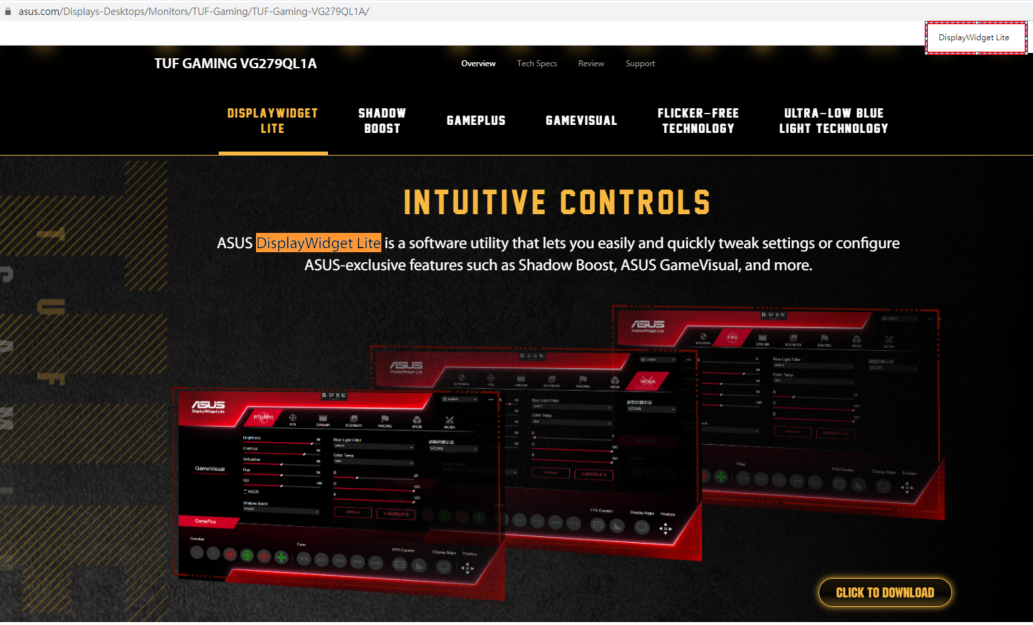 A.Cкачать ASUS DisplayWidget Lite B.Установить ASUS DisplayWidget Lite C. Описание функций 1.1 GameVisual — ASCR и Shadow Boost 1.2 GamePlus D. FAQ Вы можете получить последние версии программного обеспечения, руководств, драйверов и прошивок на сайте ASUS Центр загрузок. *Как узнать модель продукта: https://www.asus.com/ru/support/Article/565/ Способ: 1. Загрузите последнюю версию утилиты, соответствующую модели вашего монитора, из ASUS Центра загрузок, укажите модель-> выберите Драйверы и утилиты. (Например: TUF GAMMING VG279QL1A)
A.Cкачать ASUS DisplayWidget Lite B.Установить ASUS DisplayWidget Lite C. Описание функций 1.1 GameVisual — ASCR и Shadow Boost 1.2 GamePlus D. FAQ Вы можете получить последние версии программного обеспечения, руководств, драйверов и прошивок на сайте ASUS Центр загрузок. *Как узнать модель продукта: https://www.asus.com/ru/support/Article/565/ Способ: 1. Загрузите последнюю версию утилиты, соответствующую модели вашего монитора, из ASUS Центра загрузок, укажите модель-> выберите Драйверы и утилиты. (Например: TUF GAMMING VG279QL1A) 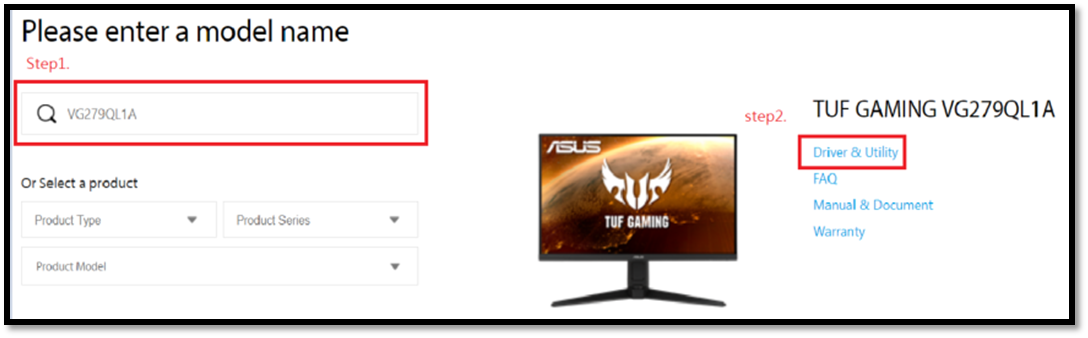
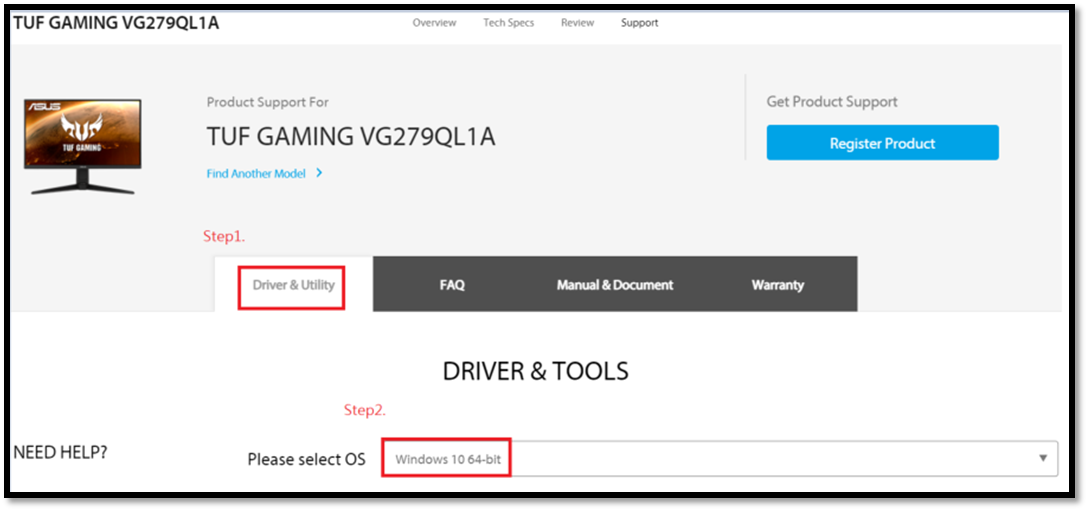 3. Найдите ASUS DisplayWidget Lite и нажмите СКАЧАТЬ
3. Найдите ASUS DisplayWidget Lite и нажмите СКАЧАТЬ 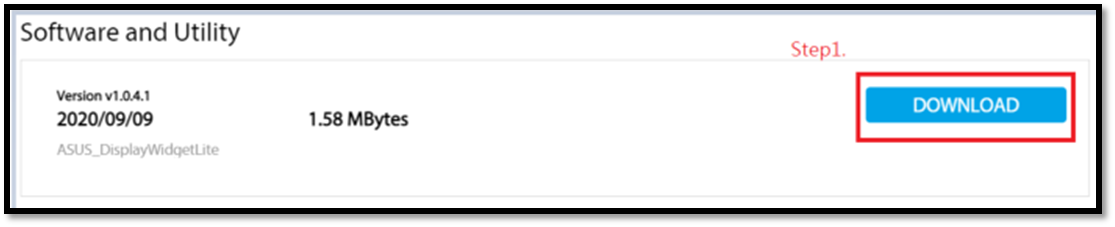 B. Установите ASUS DisplayWidget Lite. 1. Разархивируйте DisplayWidgetLite_1.0.4.1
B. Установите ASUS DisplayWidget Lite. 1. Разархивируйте DisplayWidgetLite_1.0.4.1 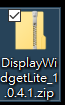
2. Дважды щелкните на setup.exe 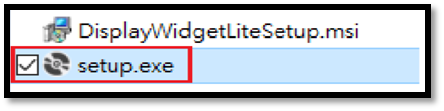
3. Нажмите Далее 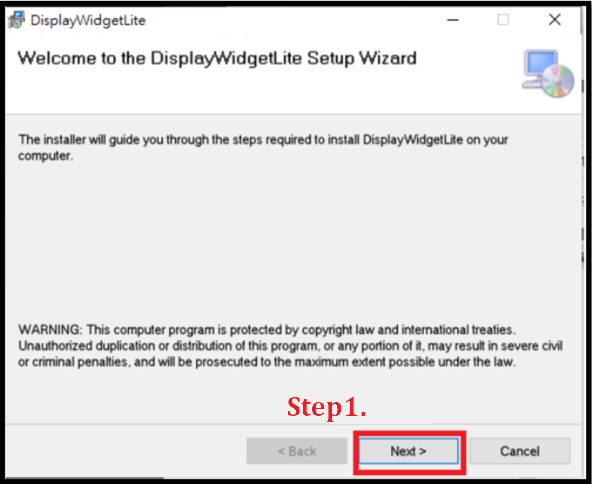 3. Ознакомьтесь с лицензионным соглашением и условиями и выберите [Я согласен]
3. Ознакомьтесь с лицензионным соглашением и условиями и выберите [Я согласен] 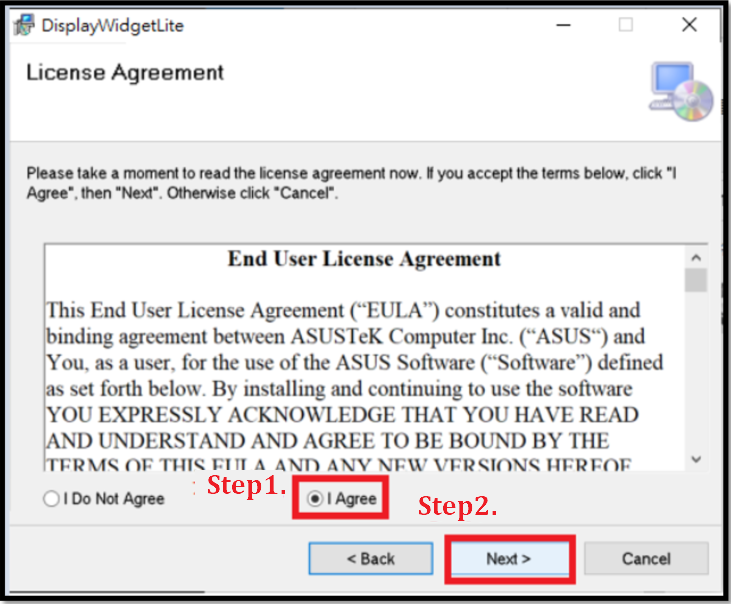
4. После окончания установки нажмите Готово. 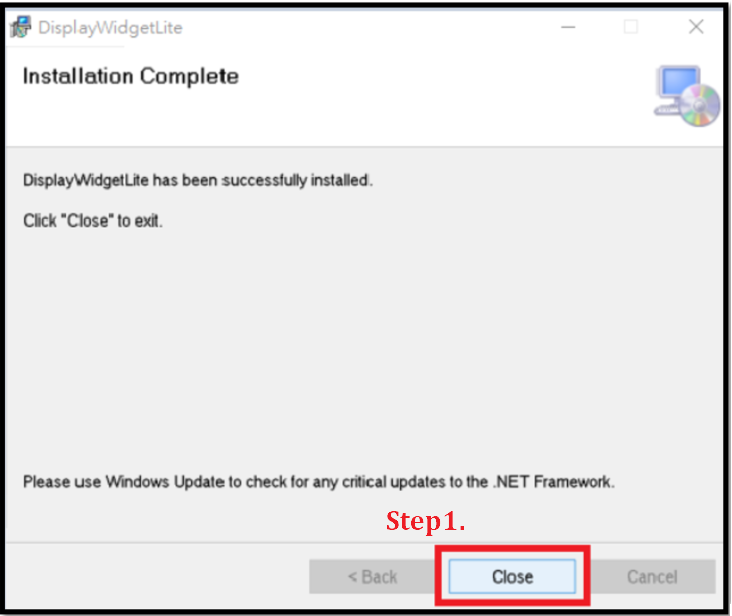 5. После завершения установки дважды нажмите на иконку ASUS DisplayWidgetLite
5. После завершения установки дважды нажмите на иконку ASUS DisplayWidgetLite 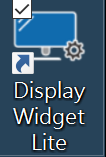 на рабочем столе. 6. После открытия программного обеспечения вы можете сначала выбрать нужный вам язык, в настоящее время поддерживается 21 язык.
на рабочем столе. 6. После открытия программного обеспечения вы можете сначала выбрать нужный вам язык, в настоящее время поддерживается 21 язык.
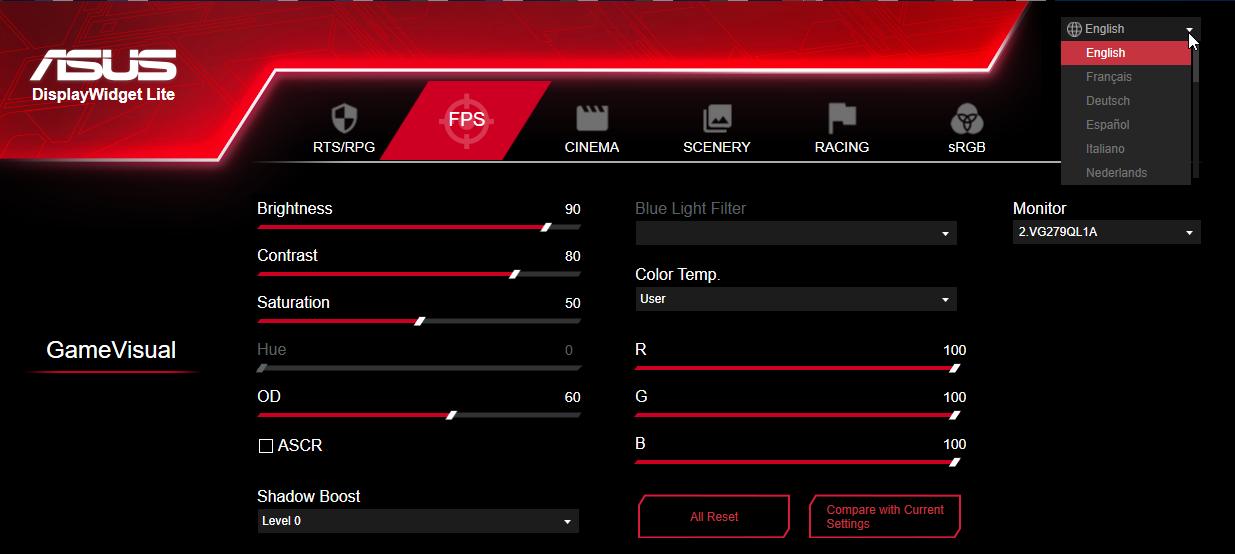 C. Описание функций 1. GameVisual 1.1 Режимы Вы можете управлять сюжетным режимом экрана с компьютера в соответствии с вашими потребностями (GameVisual) a. Режим RTS / RPG: режим, подходящий для стратегических игр в реальном времени (RTS) / ролевых игр (RPG). b. Режим FPS: режим, подходящий для игры в шутеры от первого лица. c. Режим кино: режим, подходящий для просмотра фильмов. d. Пейзажный режим: режим, подходящий для просмотра пейзажных фотографий. e. Гоночный режим: режим, подходящий для просмотра видеоигр о гонках. f. Режим sRGB: режим, подходящий для просмотра фотографий и изображений на компьютере. g. Режим MOBA: режим многопользовательской онлайн-битвы (MOBA).
C. Описание функций 1. GameVisual 1.1 Режимы Вы можете управлять сюжетным режимом экрана с компьютера в соответствии с вашими потребностями (GameVisual) a. Режим RTS / RPG: режим, подходящий для стратегических игр в реальном времени (RTS) / ролевых игр (RPG). b. Режим FPS: режим, подходящий для игры в шутеры от первого лица. c. Режим кино: режим, подходящий для просмотра фильмов. d. Пейзажный режим: режим, подходящий для просмотра пейзажных фотографий. e. Гоночный режим: режим, подходящий для просмотра видеоигр о гонках. f. Режим sRGB: режим, подходящий для просмотра фотографий и изображений на компьютере. g. Режим MOBA: режим многопользовательской онлайн-битвы (MOBA).
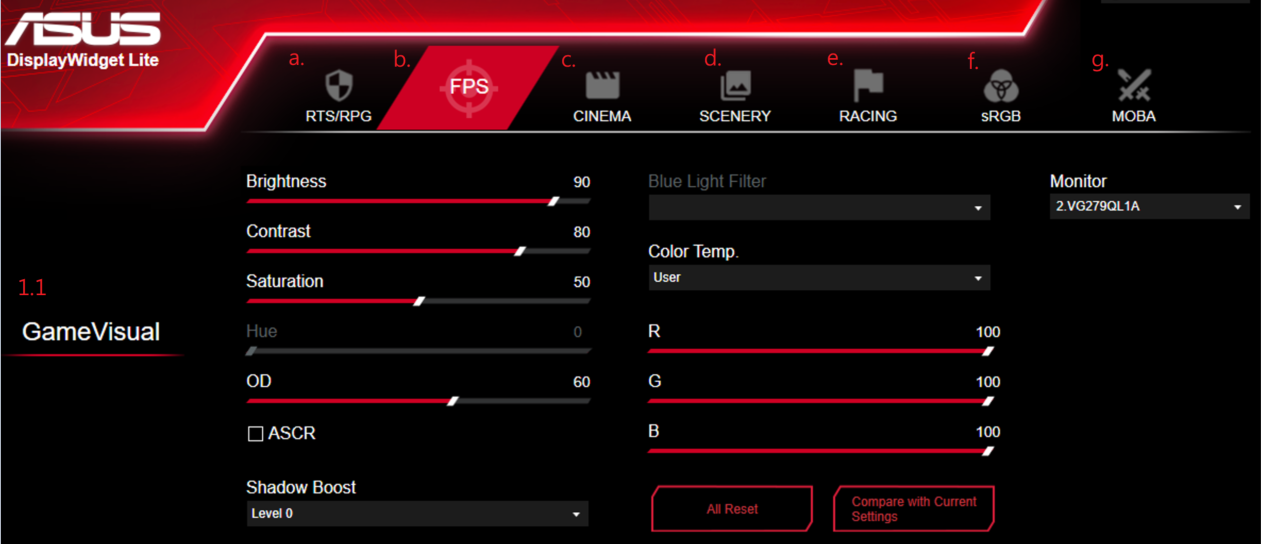 *ASCR: Технология ASUS Smart Contrast Ratio может повысить коэффициент динамической контрастности дисплея до 100 000 000: 1 и может регулировать яркость в соответствии с отображаемым контентом.
*ASCR: Технология ASUS Smart Contrast Ratio может повысить коэффициент динамической контрастности дисплея до 100 000 000: 1 и может регулировать яркость в соответствии с отображаемым контентом. 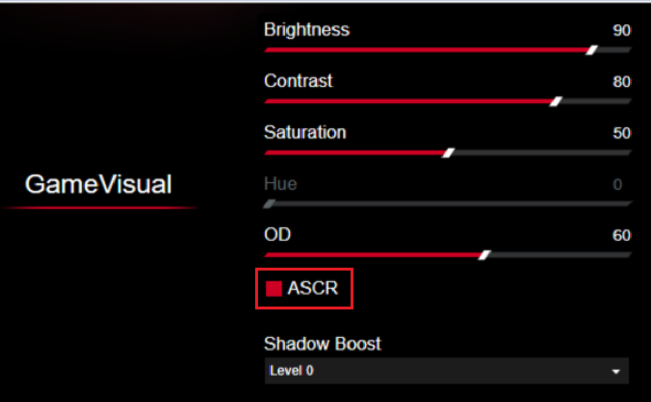
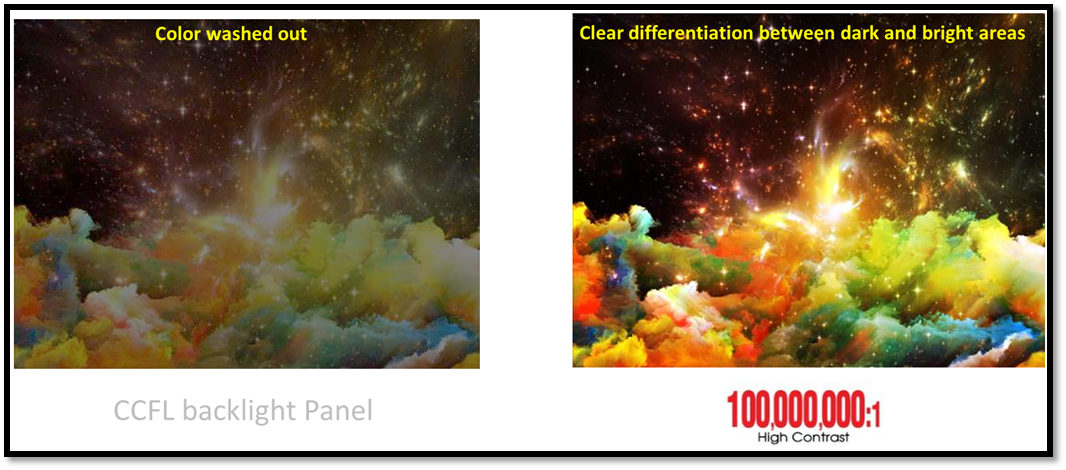 *Shadow Boost:
*Shadow Boost: 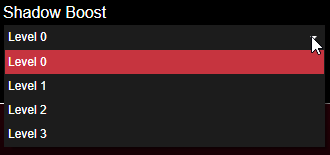 Существует четыре различных уровня усиления тени, позволяющих увидеть больше деталей в темных сценах. Пример выглядит следующим образом: В игровой сцене это поможет легче найти врага.
Существует четыре различных уровня усиления тени, позволяющих увидеть больше деталей в темных сценах. Пример выглядит следующим образом: В игровой сцене это поможет легче найти врага.
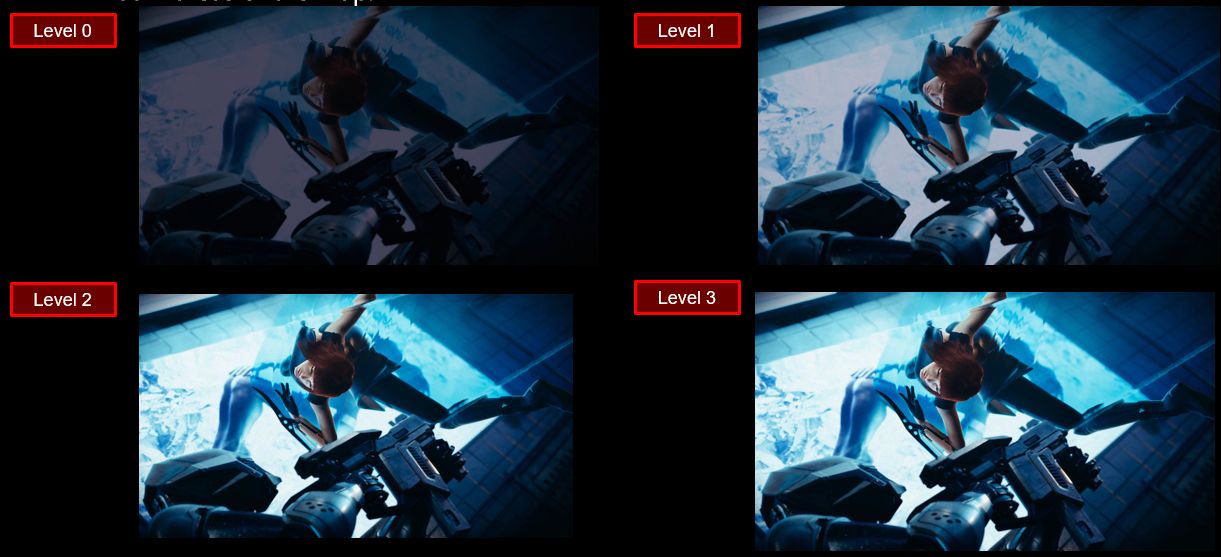 1.2 Режим GamePlus Это может создать лучшую игровую среду для пользователей, играющих в разные типы игр. .
1.2 Режим GamePlus Это может создать лучшую игровую среду для пользователей, играющих в разные типы игр. .  a. Опция перекрестия позволяет вам выбрать наиболее подходящий тип для игры. Пример следующий:
a. Опция перекрестия позволяет вам выбрать наиболее подходящий тип для игры. Пример следующий:  a.
a.
Таймер: время обратного отсчета можно установить в верхнем левом углу экрана. Пример следующий: 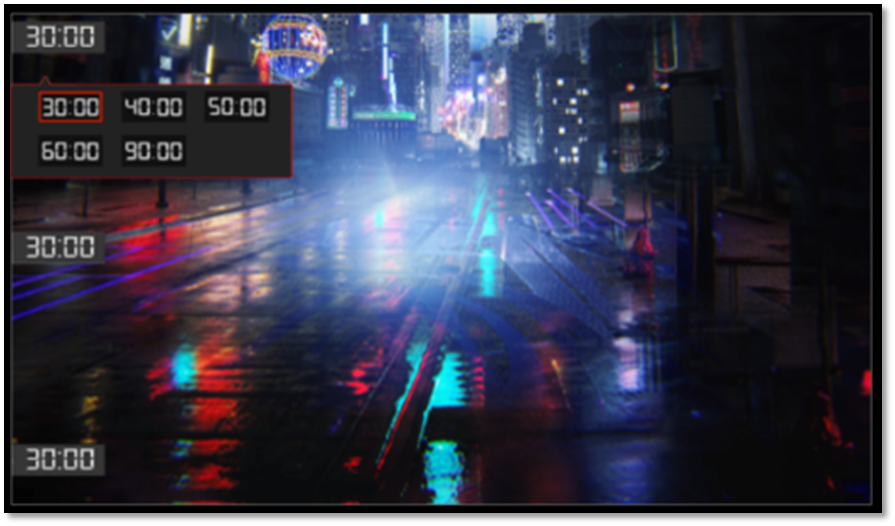 b. Счетчик FPS: он может отображать количество экранов в секунду в реальном времени. Пример следующий
b. Счетчик FPS: он может отображать количество экранов в секунду в реальном времени. Пример следующий 
Выравнивание дисплея: при использовании двух экранов одной модели рядом, включите эту функцию, чтобы упростить выравнивание экранов. d. Пример выглядит следующим образом: (Пример: VG279QL1A) 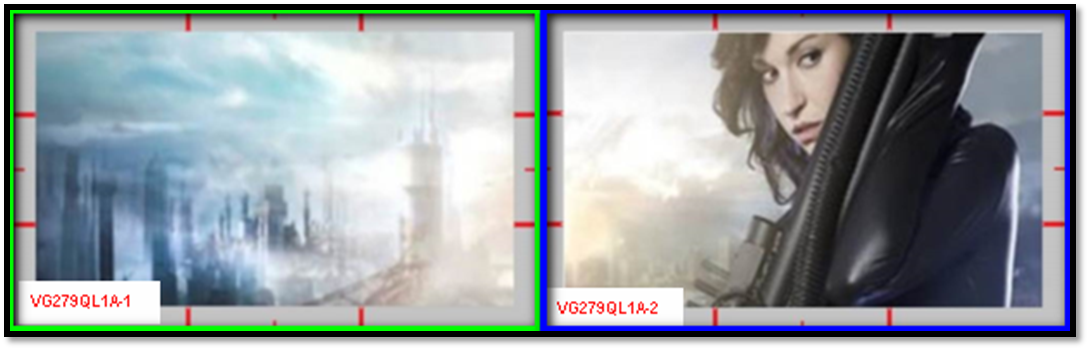
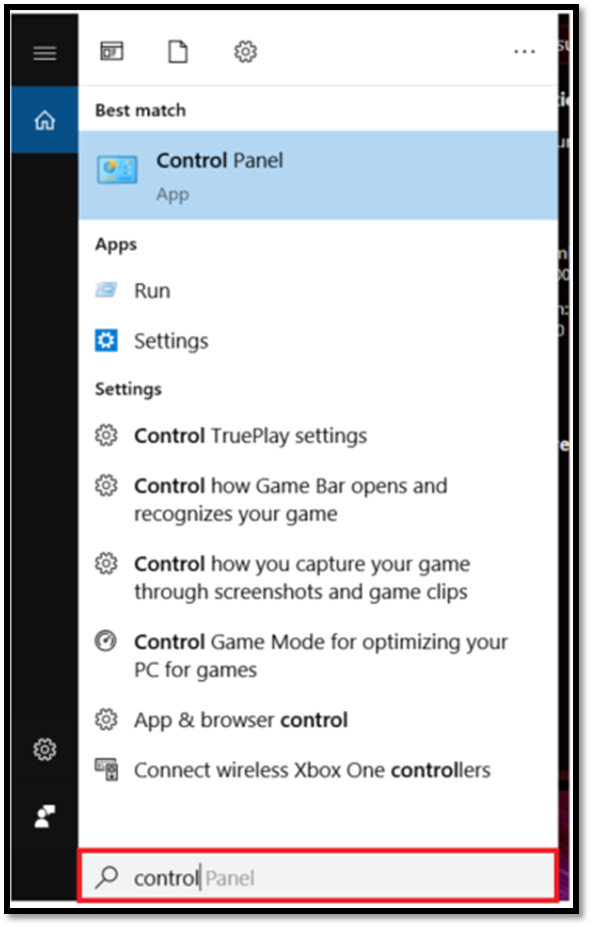 2.
2.
Выберите [Приложения и возможности]. 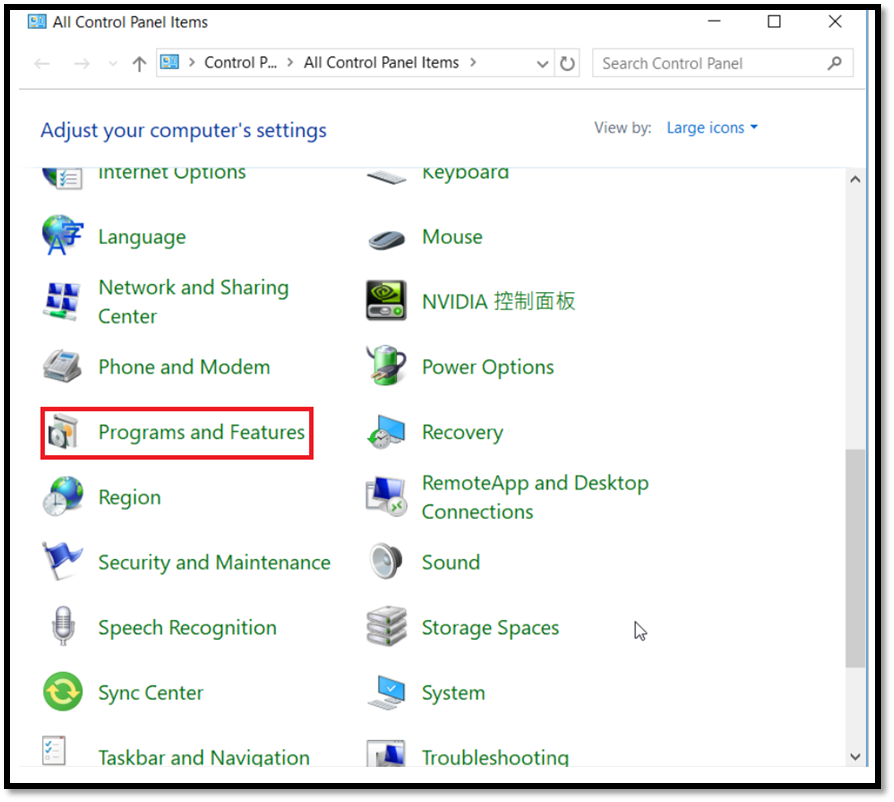 3. Выберите [ASUS DisplayWidgetLite] и нажмите [Удалить].
3. Выберите [ASUS DisplayWidgetLite] и нажмите [Удалить]. 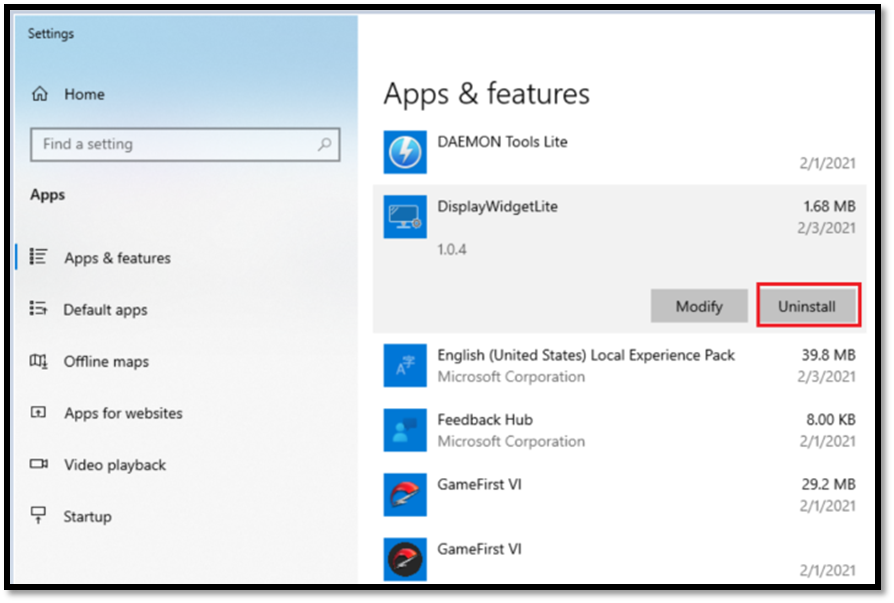
Эта информация была полезной?
Что мы можем сделать, чтобы улучшить эту статью? Отправить Пропустить
Источник: www.asus.com
Настройки монитора Asus
О новых функциях приобретаемой электроники мы узнаём из интернете (кому нужны эти инструкции на китайском). Ведь можно найти описание на простом языке. Попытаемся написать что-то подобное о настройке монитора Asus серии VZ и других. Рассмотрим их возможности, название и назначение технологий.
Название функций монитора Асус
Открыв меню монитора, сталкиваешься с трудностями. Ведь нас ждёт список из англоязычных названий, которые могут и вовсе не иметь смысла при переводе. Перед их использованием нужно узнать, что они означают.
Что такое Trace Free в меню монитора Asus
Эта функция появляется в разделе меню под названием Изображение. Если перевести на неё фокус, появится регулятор со значением от 0 до 100. Фраза Trace Free переводится с английского языка как «без следов». С помощью регулятора пользователь может убрать появляющиеся на экране цветовые тени, блики и артефакты.

Если открыть эту функцию и изменить её, на экране ничего не произойдёт. Её вообще трогать не обязательно. Но если вы измените другие параметры, например, яркость, то можно увидеть некоторые «помехи». Они чуть видны на мелких объектах на экране (мелкий тёмный шрифт на белом фоне и др.).
Если нет претензий к качеству картинки, параметр Trace Free изменять не нужно. Оставьте значение по умолчанию — 60. Для игровых компьютеров можно провести небольшой эксперимент, понижая или повышая задержку по времени для обработки изображения.
Что такое VividPixel

В настройках монитора Асус VividPixel контролирует резкость картинки и «сочность» цветов. Регулируя её, можно добиться лучшего изображения. Максимальное значение делает цвета слишком контрастными до такой степени, что на него становится больно смотреть в тёмное время суток. По умолчанию этот параметр равен нулю. Попробуйте сделать его выше.
Каждый шаг — 25 пунктов.
Технология ASCR
Это аббревиатура от названия функции — Asus Smart Contrast Ratio. Она представляет собой автоматическое изменение яркости подсветки. И делает изображение более контрастным. Если были применены другие настройки цветов, может быть неактивной.
Quickfit что это в Asus
Уникальная возможность мониторов этого производителя, которая позволяет узнать формат изображений без дополнительных инструментов. Выбрав функцию, система автоматически распознаёт на экране изображения и показывает их размер, соотношение сторон.
Что такое Splendid Video Intelligence
Все линейке мониторов фирмы Asus имеют в настройках функцию Splendid. Это предустановки с разным набором параметров. Применяется для видеоигр, работы, разного времени суток и т.д.
Прочие настройки монитора

В некоторых моделях мониторов серии VZ кнопки меню расположены под экраном. Их не так уж и просто найти. Особенно тем, кто только купил его. Мало того, они не имеют обозначений, что затрудняет настройку. Чтобы появилось меню, необходимо нажать на любую из них.
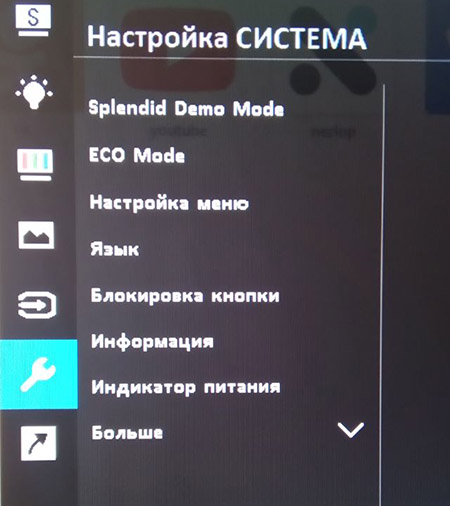
Крайняя кнопка под индикатором включает/выключает монитор. Остальные нужны для смены параметров. Чтобы переключаться между пунктами, используйте кнопки, расположенные под стрелочками вверх-вниз. Нажмите кнопку с галочкой для выбора пункта меню. А красный крестик для закрытия окна или выхода из окна параметров.
Для перехода в основное меню нажмите на кнопку, которая размещена под горизонтальными полосками.
Отзывы о мониторах Asus
Серия продуктов компании Асус VZ вмещает бюджетные, игровые и прочие модели мониторов. В целом они отличаются приятным внешним видом и неплохой производительностью, в зависимости от конкретного устройства. К примеру, бюджетный монитор Asus VZ249HE, несмотря на его цену, смотрится достойно. Не имеет рамок по краям экрана.
Стиль и дизайн у большинства мониторов Asus приятно удивляет. Перед покупкой рекомендуется посмотреть несколько обзоров. А также определиться с моделью. И только после этого отправляться в магазин за покупкой.
Источник: nezlop.ru